Flatsome La última versión presenta algunas novedades interesantes, como Elementos de cabecera del menú vertical responder cantando Menú superpuesto con pestañas para móviles. Estas funciones son especialmente adecuadas para grandes sitios de comercio electrónico, ya que facilitan la navegación y la organización y presentación de contenidos, sobre todo en dispositivos móviles. Este tutorial le mostrará paso a paso cómo configurar menús verticales y menús móviles con pestañas para mejorar la experiencia de navegación del usuario.
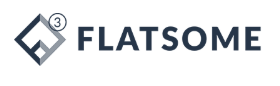
¿Por qué necesito un menú vertical y un menú de pestañas móviles?
La configuración de menús verticales y menús con pestañas para móviles puede ayudar a los sitios de comercio electrónico a ofrecer una experiencia de navegación más intuitiva, limpia y eficaz, mejorando la imagen del sitio.Rendimiento SEOLa coherencia de la marca y la capacidad de respuesta. Estos menús no sólo optimizan la experiencia de acceso desde ordenadores de sobremesa y móviles, sino que también mejoran la sensación general de profesionalidad del sitio. Para los sitios de comercio electrónico con un gran número de productos o contenidos, disponer de ambos tipos de menús es esencial.
![Imagen [2] - Cómo configurar menús verticales y menús de pestañas móviles en Flatsome: una guía completa](https://www.361sale.com/wp-content/uploads/2025/04/20250414144308698-image.png)
Paso 1: Añadir elemento de cabecera de menú vertical
Acceso a los ajustes de cabecera
Siga los pasos que se indican a continuación para acceder al menú vertical y configurarlo:
- En el backend de WordPress, vaya a Flatsome > Cabeza.
![Imagen [3] - Cómo configurar menús verticales y menús de pestañas móviles en Flatsome: una guía completa](https://www.361sale.com/wp-content/uploads/2025/04/20250414135038414-image.png)
- comandante en jefe (militar) menú vertical se arrastra al diseño de la cabecera.
![Imagen [4] - Cómo configurar menús verticales y menús de pestañas móviles en Flatsome: una guía completa](https://www.361sale.com/wp-content/uploads/2025/04/20250414135115442-image.png)
- Haga clic en el icono Configuración situado junto al elemento de menú vertical para abrir las opciones de personalización del menú.
![Imagen [5] - Cómo configurar menús verticales y menús de pestañas móviles en Flatsome: una guía completa](https://www.361sale.com/wp-content/uploads/2025/04/20250414135158506-image.png)
Menú vertical personalizado
existe Opciones de menú vertical Los siguientes parámetros pueden ajustarse en el
- Tamaño del icono: Cambia el tamaño de los iconos del menú vertical.
![Imagen [6] - Cómo configurar menús verticales y menús de pestañas móviles en Flatsome: una guía completa](https://www.361sale.com/wp-content/uploads/2025/04/20250414135406277-image.png)
- Altura y anchura de los botones: Cambia la altura y la anchura del botón.
![Imagen [7] - Cómo configurar menús verticales y menús de pestañas móviles en Flatsome: una guía completa](https://www.361sale.com/wp-content/uploads/2025/04/20250414135435586-image.png)
- ejemplaresPuede elegir entre mostrar las categorías por defecto o que sólo aparezcan al hacer clic en ellas.
![Imagen [8] - Cómo configurar menús verticales y menús de pestañas móviles en Flatsome: una guía completa](https://www.361sale.com/wp-content/uploads/2025/04/20250414135555101-image.png)
- Color y fondo del texto: puede personalizar el color del texto (por ejemplo, texto negro sobre fondo blanco o texto blanco sobre fondo negro) y configurar el menú vertical para la pantallacolor de fondo.
![Imagen [9] - Cómo configurar menús verticales y menús de pestañas móviles en Flatsome: una guía completa](https://www.361sale.com/wp-content/uploads/2025/04/20250414135631997-image.png)
Opciones de menú emergente
También es posible activar menú desplegable, permitiendo que los menús verticales se expandan automáticamente en la página de inicio. Este enfoque puede no funcionar en el diseño y normalmente se recomienda dejarlo sin marcar. Por el momento, puede permanecer sin marcar.
![Imagen [10] - Cómo configurar menús verticales y menús de pestañas móviles en Flatsome: una guía completa](https://www.361sale.com/wp-content/uploads/2025/04/20250414135716971-image.png)
Paso 2: Establecer la categoría del menú
- entrar en Apariencia > Menú.
![Imagen [11] - Cómo configurar menús verticales y menús de pestañas móviles en Flatsome: una guía completa](https://www.361sale.com/wp-content/uploads/2025/04/20250414140416398-image.png)
- Cree un nuevo menú y marque menú vertical Opciones.
![Imagen [12] - Cómo configurar menús verticales y menús de pestañas móviles en Flatsome: una guía completa](https://www.361sale.com/wp-content/uploads/2025/04/20250414140621559-image.png)
- Añadir categorías y enlaces que se muestran en el menú vertical.
![Imagen [13] - Cómo configurar menús verticales y menús de pestañas móviles en Flatsome: una guía completa](https://www.361sale.com/wp-content/uploads/2025/04/20250414140918549-image.png)
- Asegúrese de que los elementos del menú están en el orden que desea.
![Imagen [14] - Cómo configurar menús verticales y menús de pestañas móviles en Flatsome: una guía completa](https://www.361sale.com/wp-content/uploads/2025/04/20250414140951831-image.png)
Paso 3: Configurar el menú de la pestaña móvil
Activar el menú de pestañas
La última versión de Flatsome añade Menú superpuesto con pestañas para móviles Funciones. Es perfecto para mejorar la experiencia de navegación en móviles. El método para habilitarlo es el siguiente:
- cambiar a Flatsome > Opciones de tema > Cabecera > Mover.
- Desplácese hasta pestaña (de una ventana) (informática) seleccione 2 etiquetas.
![Imagen [15] - Cómo configurar menús verticales y menús de pestañas móviles en Flatsome: una guía completa](https://www.361sale.com/wp-content/uploads/2025/04/20250414143001390-image.png)
- Personalice el texto de la etiqueta. Por ejemplo, puede cambiar "Menú" por "Menú principal" o "Categoría".
![Imagen [16] - Cómo configurar menús verticales y menús de pestañas móviles en Flatsome: una guía completa](https://www.361sale.com/wp-content/uploads/2025/04/20250414142936998-image.png)
- Configure la etiqueta para que muestre su menú verticalEsto permite a los usuarios acceder fácilmente a todas las categorías desde el móvil.
![Imagen [17] - Cómo configurar menús verticales y menús de pestañas móviles en Flatsome: una guía completa](https://www.361sale.com/wp-content/uploads/2025/04/20250414143041214-image.png)
efecto de prueba
Usted puede ver que ha completado con éxito la configuración del menú vertical y el menú de la pestaña móvil, sólo necesita enriquecer las categorías del menú y el contenido.
![Imagen [18] - Cómo configurar menús verticales y menús de pestañas móviles en Flatsome: una guía completa](https://www.361sale.com/wp-content/uploads/2025/04/20250414143758694-4月14日.gif)
resúmenes
Al configurar menús verticales y menús con pestañas para móviles, los sitios web de comercio electrónico no sólo pueden mejorar la experiencia del usuario tanto en escritorio como en móvil, sino también hacer que el sitio sea más fácil de navegar y más receptivo, lo que es especialmente adecuado para plataformas de comercio electrónico con una amplia gama de productos. Con estas nuevas funciones de Flatsome, el contenido del sitio web puede organizarse y presentarse de forma más eficiente, aumentando así el tiempo de permanencia del usuario y su deseo de comprar.
Para obtener más información y tutoriales relacionados con WordPress, siga el enlaceRed de fluctuación de fotonestiene los tutoriales de WordPress más completos y los más activos.Comunidad de intercambio de WordPress.
Enlace a este artículo:https://www.361sale.com/es/49977
El artículo está protegido por derechos de autor y debe ser reproducido con atribución.

































Sin comentarios